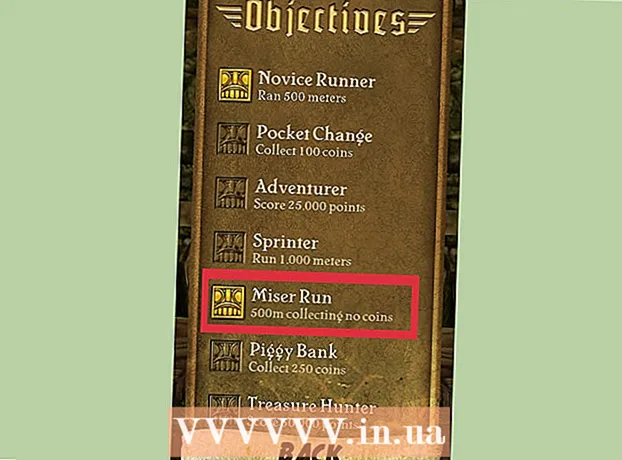Auteur:
Ellen Moore
Date De Création:
17 Janvier 2021
Date De Mise À Jour:
1 Juillet 2024

Contenu
- Pas
- Méthode 1 sur 3: Sur Android
- Méthode 2 sur 3: Sur un iPhone ou un iPad
- Méthode 3 sur 3: Sur un ordinateur
Cet article vous montrera comment ajouter des Bitmoji (avatars de dessins animés personnalisés) à vos publications et commentaires Facebook.
Pas
Méthode 1 sur 3: Sur Android
 1 Installez l'application Bitmoji. Il peut être téléchargé gratuitement sur le Play Store. Voici comment procéder :
1 Installez l'application Bitmoji. Il peut être téléchargé gratuitement sur le Play Store. Voici comment procéder : - S'ouvrir Jouer au magasin... Cliquez sur l'icône blanche en forme de sac avec un triangle multicolore sur votre bureau ou dans le tiroir de l'application.
- Entrer bitmoji dans la barre de recherche en haut de l'écran, puis sélectionnez Bitmoji est votre avatar emoji à partir des résultats de recherche.
- Robinet Installer... Lorsque l'application est installée, le bouton Installer se transforme en Ouvrir.
 2 Lancez Bitmoji. Robinet Ouvert sur l'écran de l'application, ou appuyez sur l'icône de nuage de texte vert avec un visage clignotant dans la barre d'applications.
2 Lancez Bitmoji. Robinet Ouvert sur l'écran de l'application, ou appuyez sur l'icône de nuage de texte vert avec un visage clignotant dans la barre d'applications.  3 Créer un compte. Si vous êtes déjà inscrit à Bitmoji, appuyez sur "Connexion" et entrez votre nom d'utilisateur et votre mot de passe pour vous connecter. Sinon, appuyez sur « S'inscrire par e-mail » et suivez les instructions à l'écran pour créer un compte.
3 Créer un compte. Si vous êtes déjà inscrit à Bitmoji, appuyez sur "Connexion" et entrez votre nom d'utilisateur et votre mot de passe pour vous connecter. Sinon, appuyez sur « S'inscrire par e-mail » et suivez les instructions à l'écran pour créer un compte.  4 Créez votre avatar. Il est temps de faire preuve de créativité :
4 Créez votre avatar. Il est temps de faire preuve de créativité : - Sélectionnez le sexe de l'avatar.
- Choisissez un style Bitmoji ou alors Bitstrips pour ton avatar. Les avatars Bitmoji ont des visages plus arrondis et un look caricatural. Les avatars Bitstrips sont plus réalistes et ont beaucoup plus d'options personnalisables.
- Sélectionnez une forme de visage, puis appuyez sur le bouton fléché pour passer à l'étape suivante. Votre sélection sera immédiatement visible dans le volet d'aperçu. Après la dernière étape, vous verrez un écran qui dit "Enregistrer et choisir la tenue".
- Appuyez sur le lettrage Enregistrer et choisir la tenuepour accéder à l'écran de sélection des tenues. Sélectionnez la tenue que vous aimez, puis appuyez sur le cercle blanc avec une flèche dans le coin supérieur droit de l'écran.
 5 Activez le clavier Bitmoji.
5 Activez le clavier Bitmoji.- S'ouvrir Paramètres Android. Appuyez sur l'icône représentant une roue dentée grise dans le tiroir de l'application.
- Faites défiler vers le bas et appuyez sur la section Langue et entrée .
- Robinet Défaut Pour plus d'informations, consultez Clavier et méthodes de saisie.
- Robinet Sélectionnez le clavier.
- Faites glisser le commutateur du clavier Bitmoji sur la position On.
- Robinet d'accordpour effacer l'avertissement de sécurité. Vous n'avez pas à craindre que Bitmoji vole vos mots de passe. Le clavier est maintenant prêt à être utilisé.
 6 Ouvrir Facebook. Appuyez sur l'icône bleue avec un "f" blanc à l'intérieur.
6 Ouvrir Facebook. Appuyez sur l'icône bleue avec un "f" blanc à l'intérieur.  7 Ajoutez Bitmoji à votre message. Voici comment procéder :
7 Ajoutez Bitmoji à votre message. Voici comment procéder : - Créez une nouvelle publication Facebook.
- Appuyez sur la zone de texte pour afficher le clavier.
- Touchez et maintenez l'icône du globe en bas du clavier. Une fenêtre avec une liste des claviers disponibles apparaîtra à l'écran.
- Veuillez sélectionner Clavier Bitmoji.
- Appuyez sur Bitmoji pour l'ajouter à votre publication.
 8 Ajoutez bitmoji à votre commentaire. C'est déjà un peu plus difficile que d'ajouter Bitmoji à une publication.
8 Ajoutez bitmoji à votre commentaire. C'est déjà un peu plus difficile que d'ajouter Bitmoji à une publication. - Ouvrez l'application Bitmoji (icône de nuage de texte vert avec un visage clignotant).
- Choisissez Bitmoji.
- Robinet sauver à la fin de la liste tout en bas de l'écran.
- Accédez à la publication sur laquelle vous souhaitez commenter.
- Appuyez sur l'icône de l'appareil photo à côté de la zone de texte et sélectionnez l'avatar Bitmoji. Poste un commentaire.
Méthode 2 sur 3: Sur un iPhone ou un iPad
 1 Installez l'application Bitmoji. Il peut être téléchargé gratuitement sur l'App Store. Voici comment procéder :
1 Installez l'application Bitmoji. Il peut être téléchargé gratuitement sur l'App Store. Voici comment procéder : - S'ouvrir Magasin d'applications... Appuyez sur l'icône bleue avec un « A » blanc à l'intérieur du cercle sur votre bureau.
- Appuyez sur l'icône de la loupe en bas de l'écran et recherchez bitmoji.
- Veuillez sélectionner Bitmoji est votre avatar emoji à partir des résultats de recherche.
- Robinet Télécharger, puis Installerpour démarrer l'installation.
 2 Ouvrez Bitmoji. Appuyez sur l'icône Bitmoji (nuage de texte vert avec un visage clignotant) sur votre bureau.
2 Ouvrez Bitmoji. Appuyez sur l'icône Bitmoji (nuage de texte vert avec un visage clignotant) sur votre bureau.  3 Créer un compte. Si vous êtes déjà inscrit à Bitmoji, appuyez sur "Connexion" et entrez votre nom d'utilisateur et votre mot de passe pour vous connecter. Sinon, appuyez sur S'enregistrer avec l'adresse e-mail (Connectez-vous par e-mail) et suivez les instructions à l'écran pour créer un compte.
3 Créer un compte. Si vous êtes déjà inscrit à Bitmoji, appuyez sur "Connexion" et entrez votre nom d'utilisateur et votre mot de passe pour vous connecter. Sinon, appuyez sur S'enregistrer avec l'adresse e-mail (Connectez-vous par e-mail) et suivez les instructions à l'écran pour créer un compte.  4 Créez votre avatar. Il est temps de faire preuve de créativité :
4 Créez votre avatar. Il est temps de faire preuve de créativité : - Sélectionnez le sexe de l'avatar.
- Choisissez un style Bitmoji ou alors Bitstrips pour ton avatar. Les avatars Bitmoji ont des visages plus arrondis et un look caricatural.Les avatars Bitstrips sont plus réalistes et ont beaucoup plus d'options personnalisables.
- Sélectionnez une forme de visage, puis appuyez sur le bouton fléché pour passer à l'étape suivante. Votre sélection sera immédiatement visible dans le volet d'aperçu. Après la dernière étape, vous verrez un écran qui dit "Enregistrer et choisir la tenue".
- Appuyez sur le lettrage Enregistrer et choisir la tenuepour accéder à l'écran de sélection des tenues. Sélectionnez la tenue que vous aimez, puis appuyez sur la marque dans le coin supérieur droit de l'écran.
 5 Activez le clavier Bitmoji.
5 Activez le clavier Bitmoji.- S'ouvrir Paramètres... Appuyez sur l'icône représentant une roue dentée grise sur votre bureau.
- Robinet Le principal.
- Faites défiler vers le bas et appuyez sur Clavier.
- Robinet Claviers.
- Robinet Nouveaux claviers.
- Robinet Bitmoji.
- Déplacez le curseur Autoriser le contrôle total sur la position Activé.
- Robinet Permettre... Le clavier est prêt à l'emploi.
 6 Ouvrir Facebook. Appuyez sur l'icône bleue avec un "f" blanc à l'intérieur.
6 Ouvrir Facebook. Appuyez sur l'icône bleue avec un "f" blanc à l'intérieur.  7 Ajoutez Bitmoji à votre message. Voici comment procéder :
7 Ajoutez Bitmoji à votre message. Voici comment procéder : - Créez une nouvelle publication Facebook.
- Appuyez sur la zone de texte pour afficher le clavier.
- Touchez et maintenez l'icône du globe en bas du clavier, à côté du bouton 123. Une fenêtre avec une liste des claviers disponibles apparaîtra à l'écran.
- Veuillez sélectionner Bitmoji.
- Appuyez sur Bitmoji pour l'ajouter à votre publication.
 8 Ajoutez bitmoji à votre commentaire. C'est déjà un peu plus difficile que d'ajouter Bitmoji à une publication.
8 Ajoutez bitmoji à votre commentaire. C'est déjà un peu plus difficile que d'ajouter Bitmoji à une publication. - Ouvrez l'application Bitmoji.
- Choisissez Bitmoji.
- Robinet Enregistrer l'image (la toute première icône dans la rangée du bas).
- Accédez à la publication sur laquelle vous souhaitez commenter.
- Appuyez sur l'icône de l'appareil photo à côté de la zone de texte et sélectionnez l'avatar Bitmoji. Poste un commentaire.
Méthode 3 sur 3: Sur un ordinateur
 1 Ouvrez le navigateur Google Chrome. L'application de bureau Bitmoji ne fonctionne que sur Google Chrome. Si vous n'avez pas installé Chrome, l'article "Comment télécharger Google Chrome" vous aidera.
1 Ouvrez le navigateur Google Chrome. L'application de bureau Bitmoji ne fonctionne que sur Google Chrome. Si vous n'avez pas installé Chrome, l'article "Comment télécharger Google Chrome" vous aidera.  2 Aller à: https://www.bitmoji.com.
2 Aller à: https://www.bitmoji.com.  3 Faites défiler vers le bas et cliquez sur le bouton Bitmoji pour Chrome en bas de l'écran.
3 Faites défiler vers le bas et cliquez sur le bouton Bitmoji pour Chrome en bas de l'écran. 4 Cliquez sur Installer l'extension. L'extension Bitmoji sera téléchargée et installée sur le navigateur. Lorsque vous avez terminé, un nuage de texte vert avec un visage clignotant apparaîtra dans la barre d'outils en haut à droite de Chrome. Une fenêtre de connexion apparaîtra également à l'écran.
4 Cliquez sur Installer l'extension. L'extension Bitmoji sera téléchargée et installée sur le navigateur. Lorsque vous avez terminé, un nuage de texte vert avec un visage clignotant apparaîtra dans la barre d'outils en haut à droite de Chrome. Une fenêtre de connexion apparaîtra également à l'écran.  5 Connectez-vous au système. Cela peut se faire de plusieurs manières :
5 Connectez-vous au système. Cela peut se faire de plusieurs manières : - presse Se connecter avec Facebook (Connectez-vous avec Facebook) si vous avez déjà créé un compte lié à Facebook.
- presse S'enregistrer avec l'adresse e-mail (Connectez-vous par e-mail) pour créer un nouveau compte si vous n'êtes pas encore inscrit à Bitmoji.
- Si vous avez un nom d'utilisateur et un mot de passe pour votre compte Bitmoji, saisissez-les dans les champs appropriés et cliquez sur Connexion (Entrer).
 6 Créez votre avatar Bitmoji. C'est votre chance de faire preuve de créativité :
6 Créez votre avatar Bitmoji. C'est votre chance de faire preuve de créativité : - Sélectionnez le sexe de l'avatar.
- Choisissez un style Bitmoji ou Bitstrips pour votre avatar. Les avatars Bitmoji ont des visages plus arrondis et un look caricatural. Les avatars Bitstrips sont plus réalistes et ont beaucoup plus d'options personnalisables.
- Sélectionnez une forme de visage puis cliquez sur la flèche (dans le coin supérieur droit de la page) pour passer à l'étape suivante. Votre sélection sera immédiatement visible dans le volet d'aperçu. Après la dernière étape, vous verrez un écran qui dit "Regardez bien !"
- presse Enregistrer l'avatarpour enregistrer bitmoji.
 7 Aller à: https://www.facebook.com. Il est temps de vous connecter si ce n'est déjà fait.
7 Aller à: https://www.facebook.com. Il est temps de vous connecter si ce n'est déjà fait.  8 Ajoutez Bitmoji à votre message. Créez un nouveau post en cliquant sur A quoi penses-tu? en haut de la Chronique, ou cliquez sur la zone de texte sous le message pour écrire un commentaire.
8 Ajoutez Bitmoji à votre message. Créez un nouveau post en cliquant sur A quoi penses-tu? en haut de la Chronique, ou cliquez sur la zone de texte sous le message pour écrire un commentaire. - Cliquez sur le bouton Bitmoji dans la barre d'outils du navigateur (icône verte avec un visage blanc clignotant).
- Faites un clic droit sur le bitmoji que vous souhaitez ajouter. Si vous n'avez pas le bouton droit de la souris, maintenez Ctrl lorsqu'il est pressé avec la gauche.
- Veuillez sélectionner Copier l'image.
- Insérez une image dans votre publication ou commentaire en faisant un clic droit et en choisissant Insérer... Publiez votre message (ou appuyez sur Retour / Entrée pour publier un commentaire).